Come catalogare foto
Ultimamente, ti sei reso conto che nel corso degli anni hai accumulato davvero un'infinità di immagini sul tuo smartphone o sul PC, rendendo il dispositivo una sorta di bazar nel quale diventa davvero difficile destreggiarsi. Per questo motivo, hai urgente necessità di trovare una soluzione che ti permetta di fare un po' di sano ordine.
In realtà, la soluzione è più semplice di quello che pensi: per capire come catalogare foto, infatti, puoi avvalerti di alcune funzioni presenti “di serie” nei device Android e iOS/iPadOS o nei computer equipaggiati con Windows o macOS, senza quindi bisogno di ricorrere all'installazione di applicazioni esterne.
Come dici? Non hai la più pallida idea di dove si trovino e di come utilizzarle? In tal caso, ti suggerisco di prenderti qualche minuto di tempo libero e proseguire la consultazione di questa guida, che ho realizzato proprio per spiegarti il funzionamento di tali risorse. Vedrai che, con un pochino di pazienza, riuscirai a sistemare a dovere il tuo archivio fotografico digitale, e sarà anche più semplice effettuare la ricerca delle immagini quando ti occorrerà “rispolverarle”. Allora, sei pronto? Perfetto, in tal caso a me non resta che augurarti buon proseguimento e buon lavoro!
Indice
Come catalogare foto Android
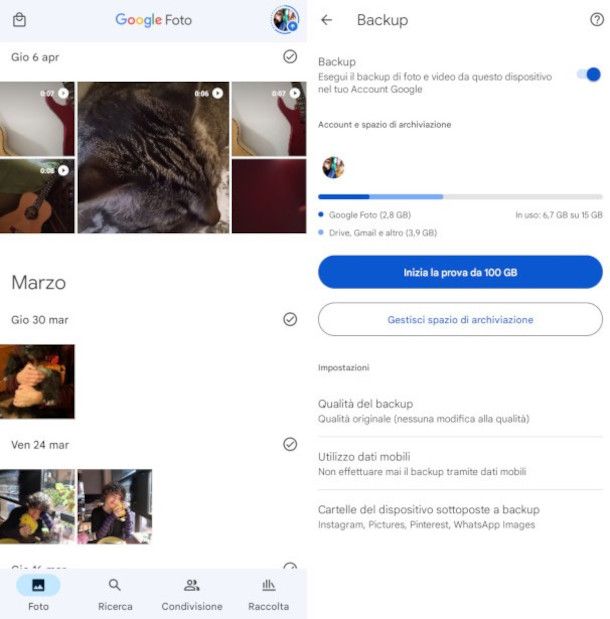
Se sei alla ricerca di informazioni su come catalogare foto Android, ti suggerisco vivamente di utilizzare Google Foto, servizio realizzato appositamente dal colosso di Mountain View per gestire in autonomia, tramite funzionalità intelligenti, l'archivio fotografico presente sul dispositivo, sincronizzandolo sul cloud e rendendolo disponibile anche su tutti gli altri device connessi al medesimo account (con 15GB di spazio gratis). Tutto quello che ti occorre per cominciare a usarlo è semplicemente l'account Google personale.
Dovresti, infatti, trovare già installata l'app sul tuo smartphone o tablet Android (eventualmente puoi comunque scaricarla dal Google Play Store), e ti basterà pigiare sulla sua icona con il simbolo di una girandola colorata per avviarla. Considera, poi, che ne è disponibile anche una versione per iPhone e iPad sull'App Store.
Al primo avvio, ti verrà richiesto di attivare il backup automatico delle foto. Nel caso in cui tu abbia saltato questo passaggio in passato, puoi facilmente rimediare pigiando l'immagine del tuo profilo collocata in alto a destra nella sua schermata principale, sfiorando prima la voce Impostazioni Foto dal menu contestuale che compare e, poi, quella denominata Backup. Sposta quindi su ON la levetta relativa alla voce Backup.
In questo modo, il sistema provvederà in autonomia a censire tutte le fotografie presenti nel tuo device, registrandone i relativi dati e organizzandole in base a questi. Ovviamente, lo stesso avverrà anche per tutti i futuri scatti. Al termine dell'importazione, visualizzerai nella sezione Foto dell'app tutte le immagini ordinate per data. Pigiando poi sulla voce Ricerca, troverai una ulteriore catalogazione per Luoghi, Documenti, Categorie, Creazioni e quant'altro.
Ti segnalo anche la presenza di una particolare funzione, denominata Raggruppamento volti, la quale, mediante specifiche tecnologie di riconoscimento facciale, permette di raccogliere tutte le foto dove sono presenti le persone a cui tieni di più.
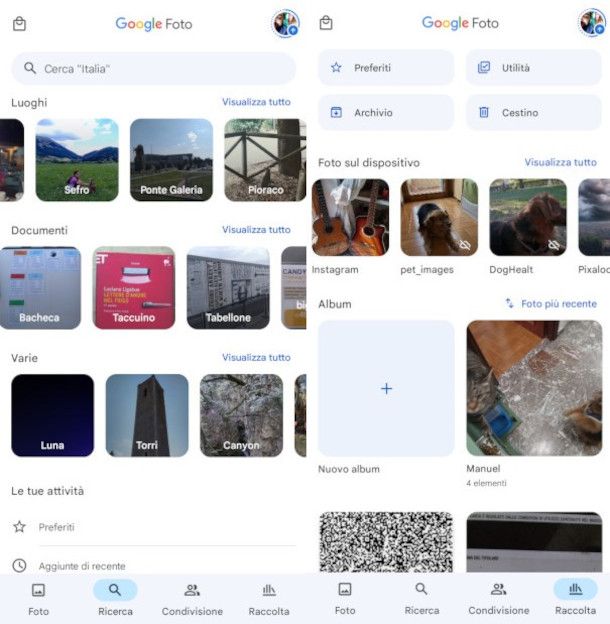
Ti suggerisco, a seguire, di attivare il backup anche per le altre applicazioni di tuo interesse nelle quali potrebbero essere presenti fotografie importanti. Per farlo, sfiora la voce Raccolta posta in basso a destra e pigia la funzione Utilità, quindi individua il riquadro Backup delle cartelle del dispositivo e pigia sulla dicitura Cartelle dispositivo ivi presente.
Successivamente, scorri la schermata dove sono elencate le varie applicazioni presenti sullo smartphone (ad esempio WhatsApp) e posizione il selettore relativo a quelle di tuo interesse su ON. Ovviamente, sarà necessario attendere i tempi “fisiologici” affinché l'app possa portarne a termine l'acquisizione.
Sempre nella sezione Raccolta è possibile anche creare nuovi album per integrare anche una gestione manuale della catalogazione delle foto. Se, a tal proposito, vuoi approfondire l'argomento, ti consiglio di leggere le mie guide su come funziona Google Foto e come scaricare foto da Google Foto. Considera anche che lo spazio di archiviazione del servizio, nel tempo, potrebbe esaurirsi. Non temere, però: ho realizzato anche un tutorial su come liberare lo spazio su Google Foto che sono certo ti tornerà utile.
Come catalogare foto su iPhone
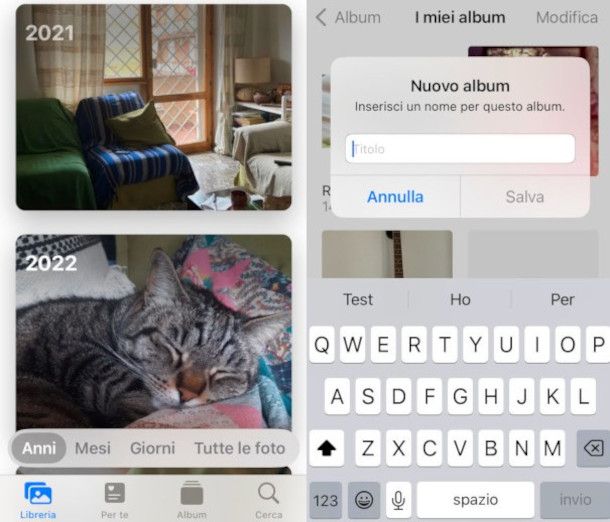
Se hai un iPhone (o un iPad), anche in questo caso puoi avvalerti di una soluzione nativa presente sul dispositivo, ossia l'app Foto. Le sue preferenze di utilizzo possono essere gestite dalle impostazioni del dispositivo: per cominciare, dunque, pigia l'icona con il simbolo dell'ingranaggio in home screen, quindi scorri la schermata che ti viene mostrata e sfiora la voce Foto.
A seguire, accertati che il selettore relativo alla funzione Foto di iCloud sia posizionato su ON (altrimenti sposta la levetta per attivare il servizio). Ti suggerisco, poi, di abilitare la modalità Ottimizza spazio iPhone con un tap per migliorare la gestione della memoria di archiviazione delle immagini. Nella schermata in questione è possibile impostare molte altre funzionalità che potrebbero tornarti utili, come quelle per il trasferimento automatico su Mac o PC.
Dopo aver eseguito questa configurazione di base del servizio, avvia l'app Foto con un tap sulla sua icona con il simbolo di un fiore dai petali colorati. Nella schermata principale troverai i contenuti ordinati per Anni, Mesi e Giorni, e ti basterà sfiorare la relativa voce per visualizzarli perfettamente raggruppati in ordine temporale.
Nella sezione Cerca posta in basso a destra, invece, è possibile trovare una catalogazione delle foto per specifiche categorie individuate dal sistema. Se, ad ogni modo, vuoi personalizzare l'organizzazione delle immagini, pigia la voce Album, quindi sfiora il simbolo [+] collocato in alto a sinistra e seleziona una delle opzioni proposte, ossia Nuovo album, Nuova cartella o Nuovo album condiviso. Per concludere, assegna un nome all'elemento e, successivamente, seleziona le foto che vuoi includere, quindi pigia la voce Aggiungi situata in alto a destra.
Se vuoi prendere in esame ulteriori soluzioni per archiviare le foto su iPhone o hai bisogno di una mano per scaricare le foto da iCloud, leggi la mia guida interamente dedicata all'argomento che ti ho appena linkato.
Programmi per catalogare foto
Di programmi per catalogare foto ce ne sono davvero a bizzeffe, ma in prima battuta desidero mostrarti il funzionamento delle apposite risorse che puoi trovare integrate nel sistema operativo del tuo computer. A seguire, ti mostrerò delle soluzioni alternative, le quali comportano l'installazione di software aggiuntivo, altrettando valide e funzionali.
Microsoft Foto Legacy (Windows)
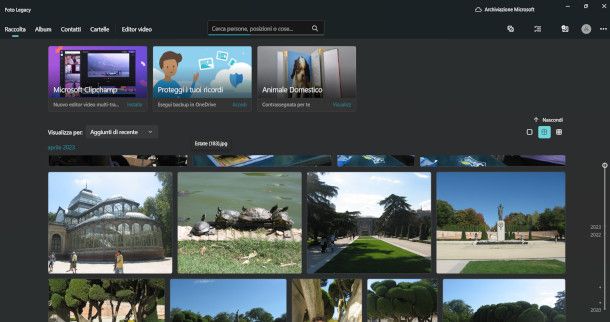
Sei alla ricerca di un software per catalogare foto Windows? In tal caso, puoi fare riferimento alla soluzione predefinita disponibile nelle varie versioni del sistema operativo in questione, sviluppata proprio per semplificare l'organizzazione delle immagini: si tratta dell'applicazione Microsoft Foto Legacy. Ti consiglio di utilizzare l'ultima versione, che integra soluzioni specifiche per questo tipo di esigenza: se non l'hai ancora installata recati su questa pagina del Microsoft Store, quindi premi sul pulsante Scarica nell'app dello store prima e su Ottieni poi.
Una volta avviato il programma in questione (puoi facilmente trovarlo digitando la parola foto sulla barra di ricerca posta in basso e cliccando sul primo risultato App), la prima schermata mostra la sezione Raccolta, dove sono presenti tutte le immagini individuate dal sistema, le quali possono essere ordinate tramite apposito menu a tendina in base alla Data di acquisizione o all'opzione Aggiunti di Recente.
Il menu posto in alto permette poi di accedere ad altre modalità di catalogazione. Nella sezione Album, ad esempio, puoi creare manualmente delle raccolte di immagini pigiando sul riquadro Nuovo Album ivi presente, selezionando le fotografie da aggiungere al passaggio seguente e premendo infine il pulsante Crea posto in alto a destra. Successivamente, ti verrà dato modo di assegnare anche un nome specifico all'album.
Ti segnalo, poi, un'altra interessante soluzione per catalogare le foto in base ai volti delle persone, disponibile nella sezione Contatti. Una volta abilitata la funzione e fornita l'autorizzazione per l'accesso ai tuoi contatti, il sistema esegue il riconoscimento automatico dei volti presenti nelle foto e li organizza in apposite schede.
Infine, se vuoi integrare altre cartelle che non sono state censite dal programma Foto Legacy, recati nella relativa sezione, premi il pulsante Aggiungi una cartella e utilizza la finestra di Esplora File per individuare gli elementi da inserire nella raccolta. Piuttosto comodo, non trovi?
Foto (macOS)
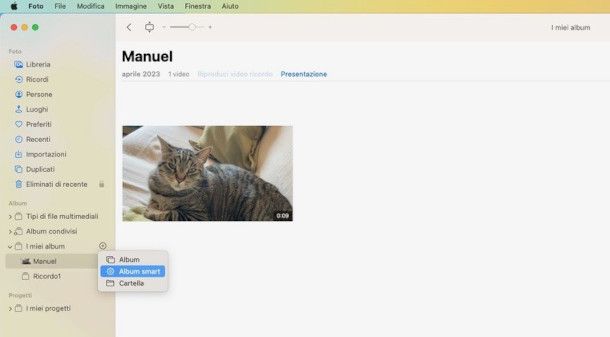
Hai un Mac e, pertanto, necessiti di una soluzione specifica per il suo sistema operativo? In tal caso, senza bisogno di fare tanta strada, avvia l'app Foto installata “di serie” su macOS cliccando sul simbolo del fiore con i petali colorati presente nella barra delle applicazioni o nel Launchpad.
Come avrai senz'altro già intuito, si tratta della versione per Mac dell'app di cui ti ho parlato in precedenza nel capitolo dedicato a come catalogare foto su iPhone e, infatti, la libreria iCloud del suddetto dispositivo può essere comodamente sincronizzata sui vari device dove è presente il medesimo account Apple.
Nella sezione Foto posta nel pannello di sinistra puoi già trovare una catalogazione automatica delle immagini per Luoghi, Preferiti o, ad esempio, anche Persone. Poco più in basso è presente il menu per la gestione degli Album, e ti basterà premere sul simbolo [+] che compare al passaggio del mouse sulle voce I miei album per avviare la creazione di una nuova raccolta. Successivamente dovrai recarti nella Libreria, fare clic destro sulle immagini e pigiare sull'opzione Aggiungi a > [nome album].
Scegliendo l'opzione Album Smart ti verrà dato modo di definire i criteri di selezione automatica delle foto, e specificare quindi come condizione la presenza o meno nella sezione dei Preferiti o alcuni requisiti relativi alla data di aggiunta.
Adobe Bridge
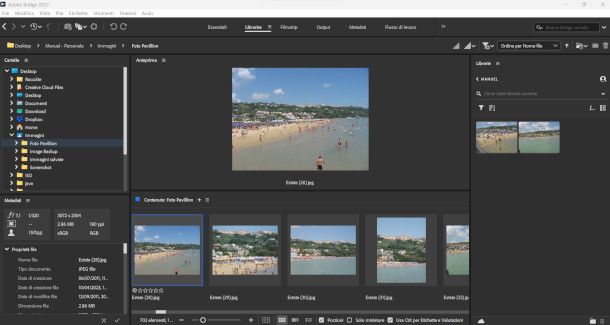
Se vuoi valutare una soluzione alternativa e, in particolare, desideri avvalerti di un programma per catalogare foto e video più evoluto e professionale, Adobe Bridge potrebbe essere il software che fa per te. Si tratta, infatti, di una risorsa realizzata per agevolare l'organizzazione dei contenuti multimediali presenti sul PC.
È del tutto gratuita, e puoi facilmente ottenerla a partire da questa pagina del sito ufficiale di Adobe premendo sul pulsante Scarica ivi presente: verrà dapprima installata l'app Creative Cloud, il client che permette di gestire applicazioni e abbonamenti relativi a tutti i prodotti sviluppati dalla celebre software house in questione, dopodiché partirà in automatico il download del suddetto programma.
L'interfaccia di Bridge è composta da un browser, posto in alto a sinistra, tramite il quale è possibile esplorare le cartelle del PC, mentre le altre sezioni variano in base alla funzionalità selezionata dal menu posto in alto. Per organizzare le tue foto, ti consiglio dunque di pigiare sulla voce Libraries e premere poi, nel pannello che compare a destra, la voce Crea Nuova Libreria.
A questo punto, trascina all'interno del sottostante riquadro tutti i contenuti che desideri, al fine di organizzarli nel modo che preferisci. Facendo clic destro sull'immagine appena importata e selezionando dal menu contestuale la voce Aggiungi descrizione potrai compilare un campo di testo con tutte le informazioni che reputi importanti.
Adobe Bridge è un software davvero molto ricco di funzionalità che ti consiglio di esplorare pazientemente e, in particolare, è dotato di funzionalità che consentono di etichettare i contenuti, effettuare delle ricerche tramite parole chiave, importare fotografie da un dispositivo esterno e molto altro.
Altri software per catalogare foto e video
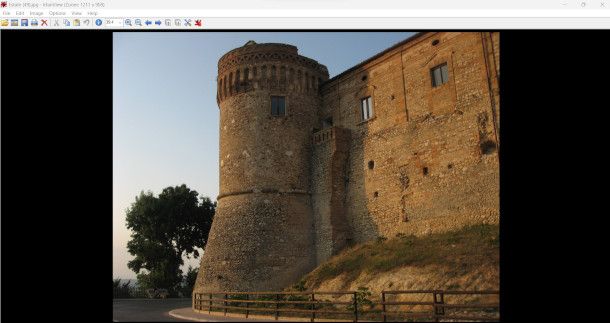
Se desideri provare anche altri software per catalogare foto e video, di seguito ti riporto un elenco con alcune soluzioni alternative che reputo altrettanto valide e funzionali. A te la scelta!
- IrfanView (Windows) — si tratta di un software per catalogare foto italiano che, oltre a facilitare l'organizzazione dei propri contenuti multimediali, permette di eseguire una vasta gamma di operazioni di vario genere sulle immagini, incluso l'editing e la realizzazione di presentazioni. È gratuito, e prevede la possibilità di ampliare le sue funzionalità mediante appositi plugin.
- XnView MP (Windows/macOS/Linux) — un altro interessante programma per catalogare foto su PC che puoi tranquillamente prendere in considerazione. È dotato di un browser per le immagini molto versatile che permette di visualizzare le foto come icone, in modalità “pellicola”, a schermo interno o in sequenza (slideshow). Dispone, inoltre, di diversi utili strumenti di editing ed è totalmente gratuito, ma solo per uso personale.
- digiKam (Windows/macOS/Linux) — se ti trovi bene a utilizzare i tag per contrassegnare le tue foto digitali, allora ti consiglio di scaricare questo software gratuito sul tuo computer, il quale, oltre a permettere una rapida organizzazione delle immagini (con alcune funzioni di modifica), supporta la condivisione su molti social network.

Autore
Salvatore Aranzulla
Salvatore Aranzulla è il blogger e divulgatore informatico più letto in Italia. Noto per aver scoperto delle vulnerabilità nei siti di Google e Microsoft. Collabora con riviste di informatica e cura la rubrica tecnologica del quotidiano Il Messaggero. È il fondatore di Aranzulla.it, uno dei trenta siti più visitati d'Italia, nel quale risponde con semplicità a migliaia di dubbi di tipo informatico. Ha pubblicato per Mondadori e Mondadori Informatica.






